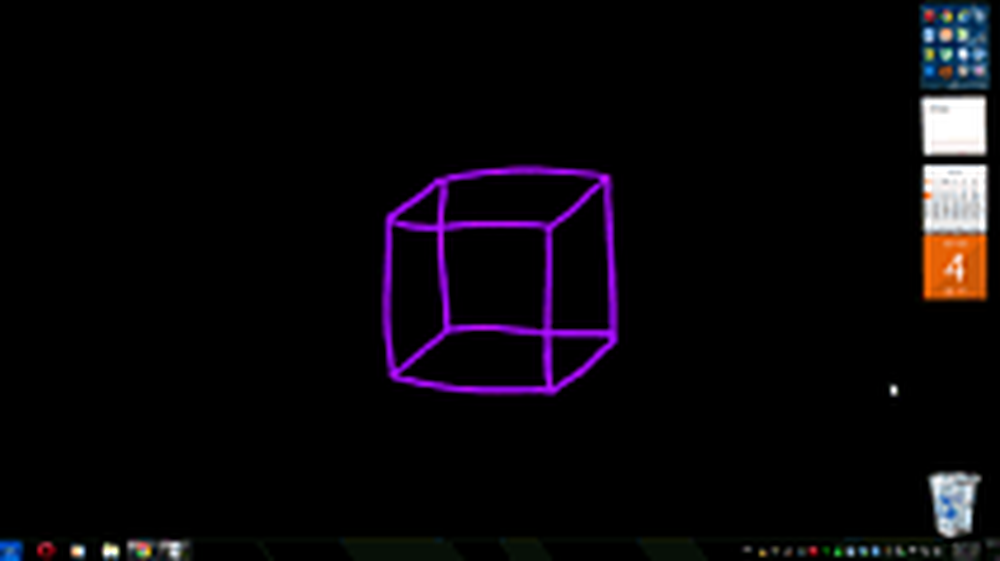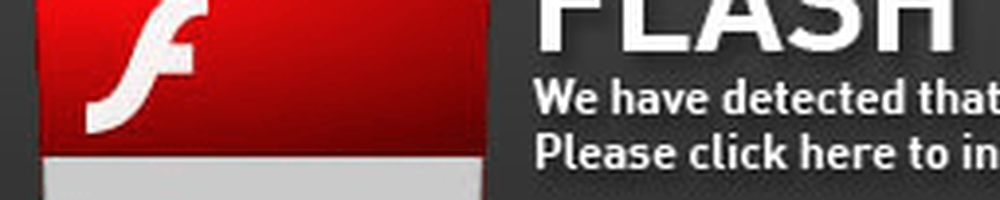Faciliter l'accès au Panneau de configuration classique dans Windows 10

Le problème est que chaque fois que Microsoft publie une mise à jour majeure de Windows 10, la société cache le Panneau de configuration plus en profondeur dans le système d’exploitation. Par exemple, dans les versions précédentes, vous pouviez le trouver dans le menu Accès rapide ou dans l’Explorateur de fichiers - mais pas plus..
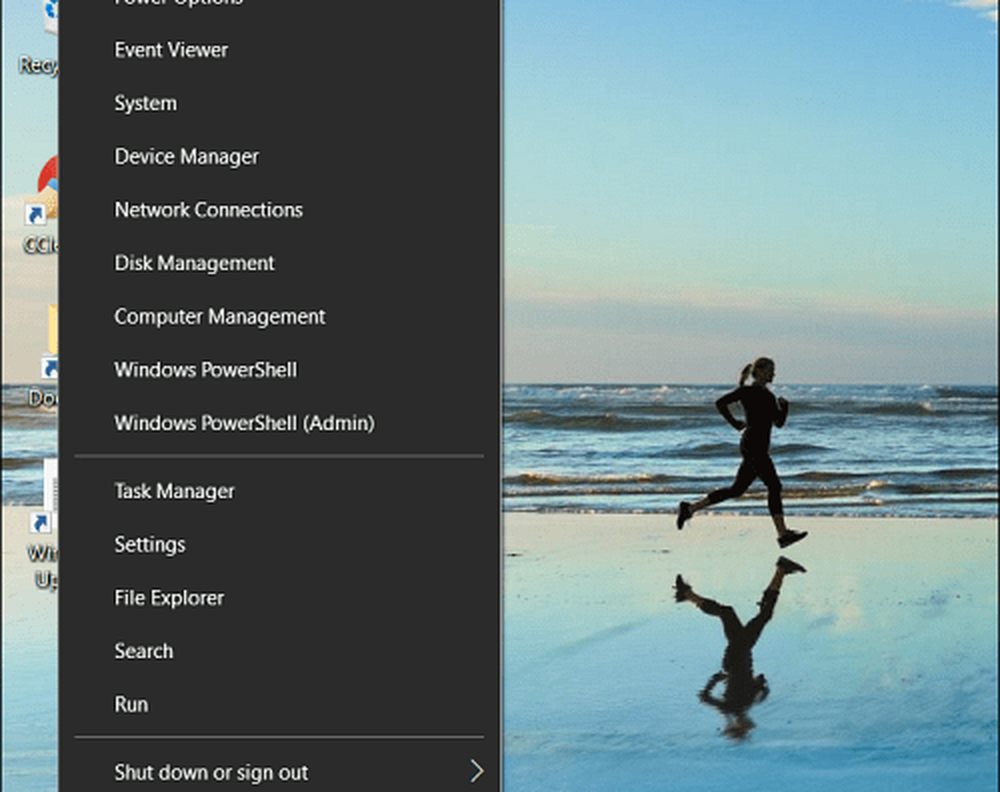
Dans la version la plus récente de Windows 10, le Panneau de configuration n'est plus répertorié dans le menu Accès rapide..
Bien sûr, vous pouvez le trouver via le menu Démarrer. Mais tout le monde n'utilise pas Windows de la même manière et préférerait l'ouvrir en cliquant sur une icône. Que vous soyez sur le bureau ou que vous travailliez dans l'explorateur de fichiers, voici comment vous assurer que vous avez facilement accès au Panneau de configuration..
Créer un raccourci dans la barre des tâches
Appuyez sur la touche Windows et type: Panneau de contrôle et faites un clic droit sur le résultat en haut et sélectionnez Épingle à la barre des tâches.

L’avantage de disposer du Panneau de configuration dans la barre des tâches est que vous pouvez accéder à divers utilitaires via la liste de sauts. Vous pouvez également épingler les articles que vous utilisez le plus en haut de la liste..

Avec l'icône du panneau de configuration épinglée à la barre des tâches, il est facile d'accéder à ses éléments via la liste des sauts..
Ajouter un raccourci du panneau de configuration à l'explorateur de fichiers
Si vous souhaitez accéder au Panneau de configuration dans l'Explorateur de fichiers, vous pouvez également le faire. Cela nécessite juste quelques ajustements du registre.
Important: L'utilisation de cette méthode nécessite d'apporter des modifications au registre, ce qui n'est pas pour les âmes sensibles. Si vous faites quelque chose de mal, vous pourriez finir par bouger votre PC. Avant de modifier le registre, nous vous recommandons de le sauvegarder, de créer un point de restauration du système ou, mieux encore, de commencer par une sauvegarde complète..
Appuyez sur le raccourci clavier Touche Windows + R pour ouvrir la boîte de dialogue Exécuter. ensuite type: regedit et appuyez sur Entrée ou cliquez sur OK.

Maintenant, accédez à l'emplacement suivant:
HKEY_LOCAL_MACHINE \ LOGICIEL \ Microsoft \ Windows \ CurrentVersion \ Explorer \ Mon Ordinateur
Faites un clic droit sur le NameSpace clé et créer une nouvelle clé.

Entrez l’un des noms suivants pour la clé en fonction de la vue que vous souhaitez ouvrir comme.
- Vue Catégorie (qui est la valeur par défaut): 26EE0668-A00A-44D7-9371-BEB064C98683
- Large Icons View: 21EC2020-3AEA-1069-A2DD-08002B30309D
Pour cet exemple, j'utilise la vue de grandes icônes. Fermez le registre lorsque vous avez terminé et les modifications seront appliquées sans qu'il soit nécessaire de redémarrer. Ouvrez l'explorateur de fichiers sur ce PC. Le bouton du panneau de configuration devrait apparaître sous Périphériques et lecteurs..

Cliquez avec le bouton droit sur l'icône et associez-la à Accès rapide pour la garder toujours disponible, où que vous soyez dans l'explorateur de fichiers..

Remarque: Ce processus fonctionne avec la mise à jour de Windows 10 Creators et la mise à jour d’automne à venir (les versions actuelles d’Insider en tout cas). Toutefois, dans la mesure où Microsoft traite Windows en tant que service et le met à jour à un rythme aussi rapide, le Panneau de configuration traditionnel risque d’être totalement détruit. Jusque-là, cela facilite l'accès depuis la barre des tâches ou lorsque vous travaillez dans l'explorateur de fichiers..
Utilisez-vous souvent le Panneau de configuration traditionnel dans Windows 10 ou obtenez-vous tout ce dont vous avez besoin depuis l’application Paramètres? Laissez un commentaire ci-dessous et dites-nous ce que vous en pensez.